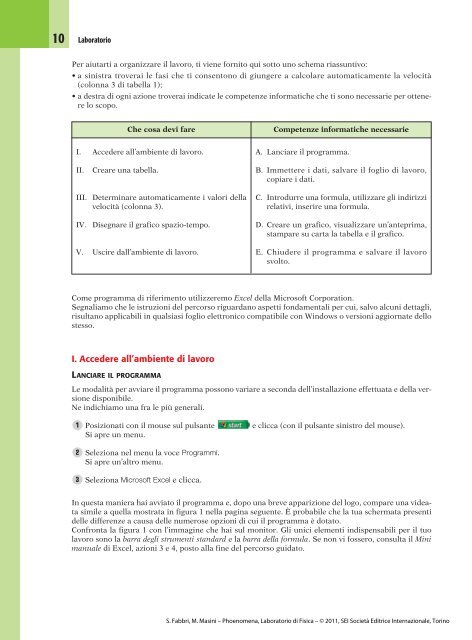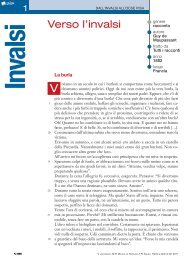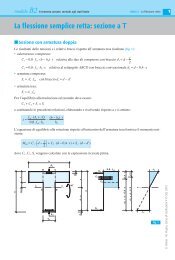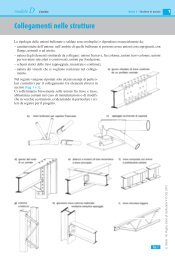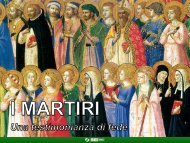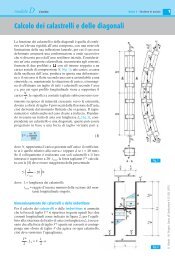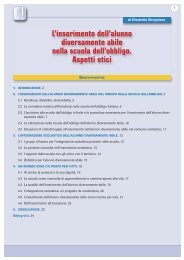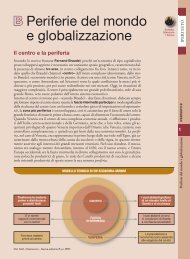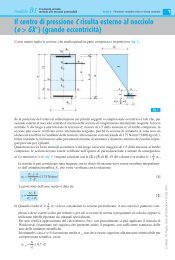Laboratorio di Fisica - Sei
Laboratorio di Fisica - Sei
Laboratorio di Fisica - Sei
Create successful ePaper yourself
Turn your PDF publications into a flip-book with our unique Google optimized e-Paper software.
10 <strong>Laboratorio</strong><br />
Per aiutarti a organizzare il lavoro, ti viene fornito qui sotto uno schema riassuntivo:<br />
• a sinistra troverai le fasi che ti consentono <strong>di</strong> giungere a calcolare automaticamente la velocità<br />
(colonna 3 <strong>di</strong> tabella 1);<br />
• a destra <strong>di</strong> ogni azione troverai in<strong>di</strong>cate le competenze informatiche che ti sono necessarie per ottenere<br />
lo scopo.<br />
Che cosa devi fare Competenze informatiche necessarie<br />
I. Accedere all’ambiente <strong>di</strong> lavoro.<br />
II. Creare una tabella.<br />
III. Determinare automaticamente i valori della<br />
velocità (colonna 3).<br />
IV. Disegnare il grafico spazio-tempo.<br />
V. Uscire dall’ambiente <strong>di</strong> lavoro.<br />
A. Lanciare il programma.<br />
B. Immettere i dati, salvare il foglio <strong>di</strong> lavoro,<br />
copiare i dati.<br />
C. Introdurre una formula, utilizzare gli in<strong>di</strong>rizzi<br />
relativi, inserire una formula.<br />
D. Creare un grafico, visualizzare un’anteprima,<br />
stampare su carta la tabella e il grafico.<br />
E. Chiudere il programma e salvare il lavoro<br />
svolto.<br />
Come programma <strong>di</strong> riferimento utilizzeremo Excel della Microsoft Corporation.<br />
Segnaliamo che le istruzioni del percorso riguardano aspetti fondamentali per cui, salvo alcuni dettagli,<br />
risultano applicabili in qualsiasi foglio elettronico compatibile con Windows o versioni aggiornate dello<br />
stesso.<br />
I. Accedere all’ambiente <strong>di</strong> lavoro<br />
LANCIARE IL PROGRAMMA<br />
Le modalità per avviare il programma possono variare a seconda dell’installazione effettuata e della versione<br />
<strong>di</strong>sponibile.<br />
Ne in<strong>di</strong>chiamo una fra le più generali.<br />
1<br />
2<br />
3<br />
Posizionati con il mouse sul pulsante e clicca (con il pulsante sinistro del mouse).<br />
Si apre un menu.<br />
Seleziona nel menu la voce Programmi.<br />
Si apre un’altro menu.<br />
Seleziona Microsoft Excel e clicca.<br />
In questa maniera hai avviato il programma e, dopo una breve apparizione del logo, compare una videata<br />
simile a quella mostrata in figura 1 nella pagina seguente. È probabile che la tua schermata presenti<br />
delle <strong>di</strong>fferenze a causa delle numerose opzioni <strong>di</strong> cui il programma è dotato.<br />
Confronta la figura 1 con l’immagine che hai sul monitor. Gli unici elementi in<strong>di</strong>spensabili per il tuo<br />
lavoro sono la barra degli strumenti standard e la barra della formula. Se non vi fossero, consulta il Mini<br />
manuale <strong>di</strong> Excel, azioni 3 e 4, posto alla fine del percorso guidato.<br />
S. Fabbri, M. Masini – Phoenomena, <strong>Laboratorio</strong> <strong>di</strong> <strong>Fisica</strong> – © 2011, SEI Società E<strong>di</strong>trice Internazionale, Torino